Če želite svoje slike v komičnem slogu popestriti, barva zob pogosto igra veliko vlogo. Zobje, ki imajo rahlo rumen odtenek, so v resnici precej pogosti, vendar lahko vplivajo na želeni komični videz. V tem priročniku vam bom pokazal, kako lahko učinkovito posvetlite zobe v Photoshopu, da dosežete svetlejši rezultat. Začnimo kar z prvim korakom.
Ključni zaključki
- Zobje se v komičnih slikah pogosto zdijo snežno beli.
- Ciljna barvna korekcija je ključnega pomena za želeni videz.
- Z uporabo specifičnih orodij v Photoshopu lahko učinkovito prilagodite barvo zob.
Navodila po korakih
Za učinkovito posvetlitev zob sledite tem korakom:
Izberi in analizira sliko
Izberite sliko, ki jo želite obdelati. Bodite pozorni na zobe osebe na sliki. V mnogih primerih imajo naravni, a rahlo rumenkast odtenek. To je v resnici pogosto, lahko pa deluje moteno v komičnem slogu.
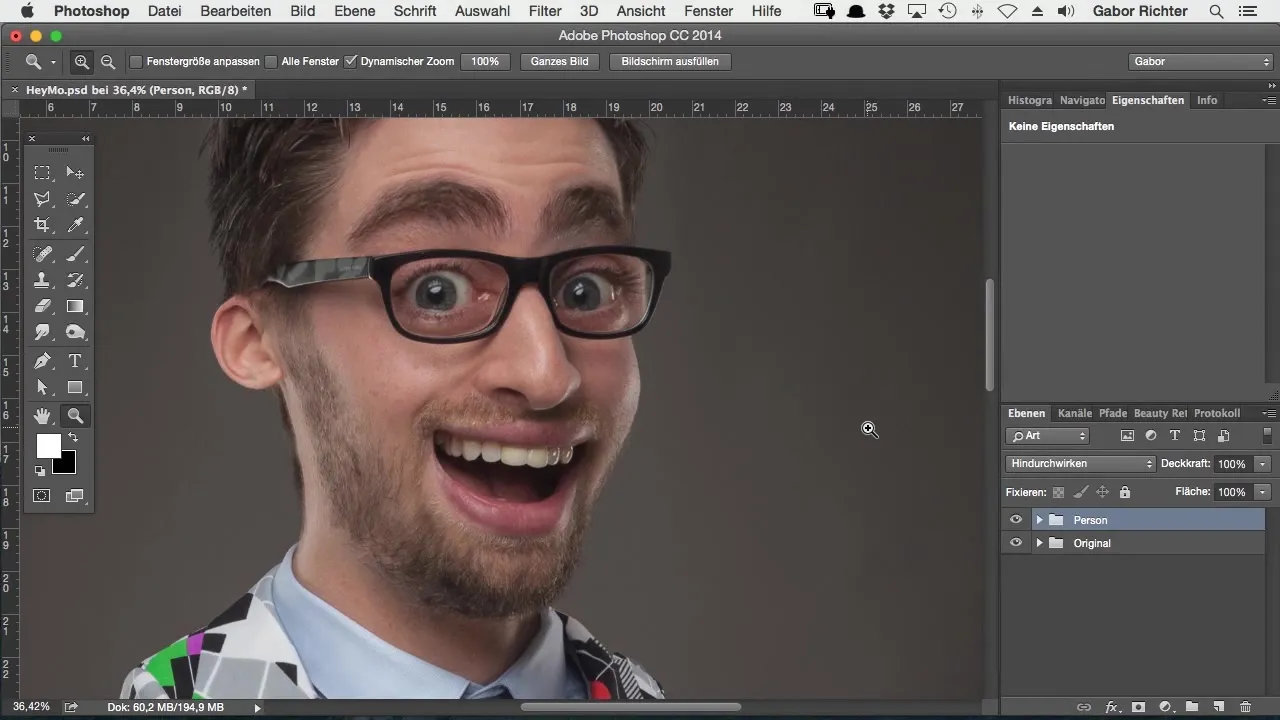
Ustvarjanje izbire zob
Zdaj gre za to, da natančno izberete zobe. Za to uporabite orodje za slikanje. Pazite, da nastavite neprosojnost na 100 %. Z možnostjo maske lahko nato natančno izberete zobe. Kliknite na možnost maske in se prepričajte, da je izbira aktivirana.
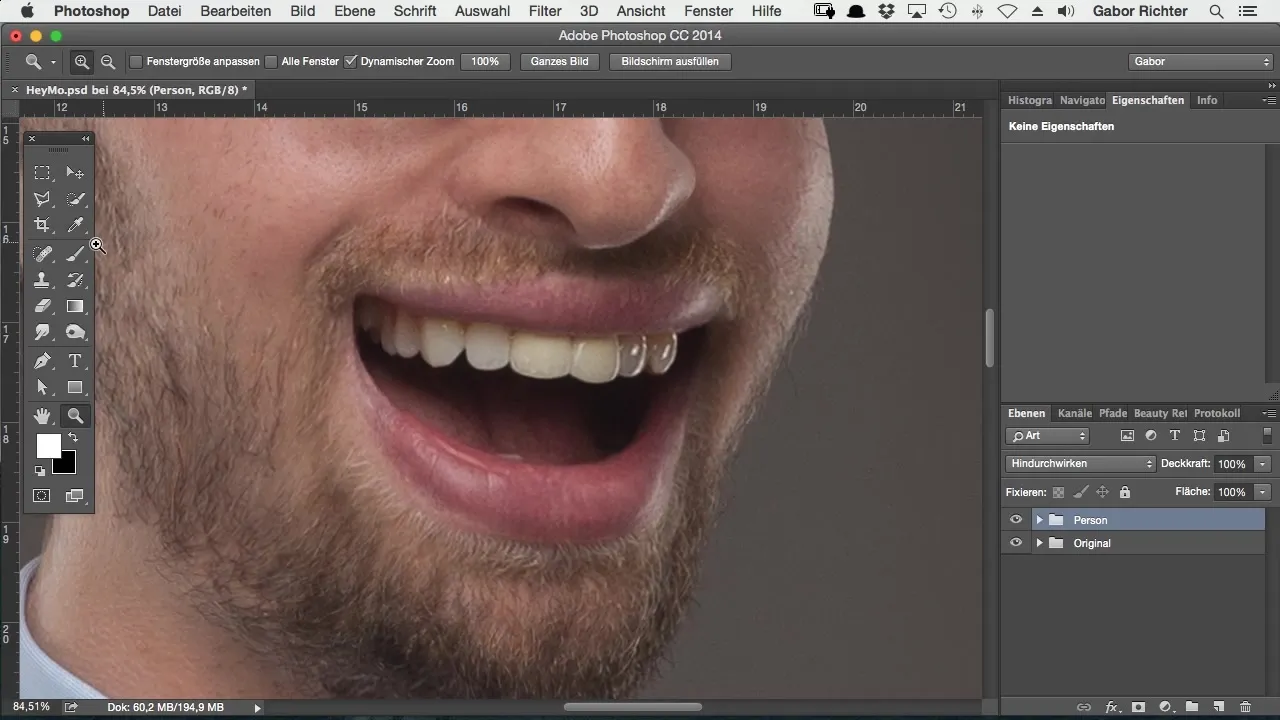
Vizualizacija izbire
Da se prepričate, da je izbira pravilna, najprej obarvajte izbrani del z drugo barvo, na primer rdečo. Brez skrbi, to ne bo obarvalo zob rdeče; služi samo za vidljivost.
Poglobitev izbire
Če ste slikali zunaj zob, lahko to popravite s tipko X. Preprosto pritisnite nanjo, da zmanjšate izbiro, in uporabite isto tipko, da jo obnovite, če ste odstranili preveč.
Uporaba barvne korekcije
Za prilagoditev barve zob uporabite nastavitveno plast za selektivno barvno korekcijo. Ta je idealna za ciljno obdelavo določenih barv. V meniju izberite rumene tone, saj je to barva, ki jo želite zmanjšati.
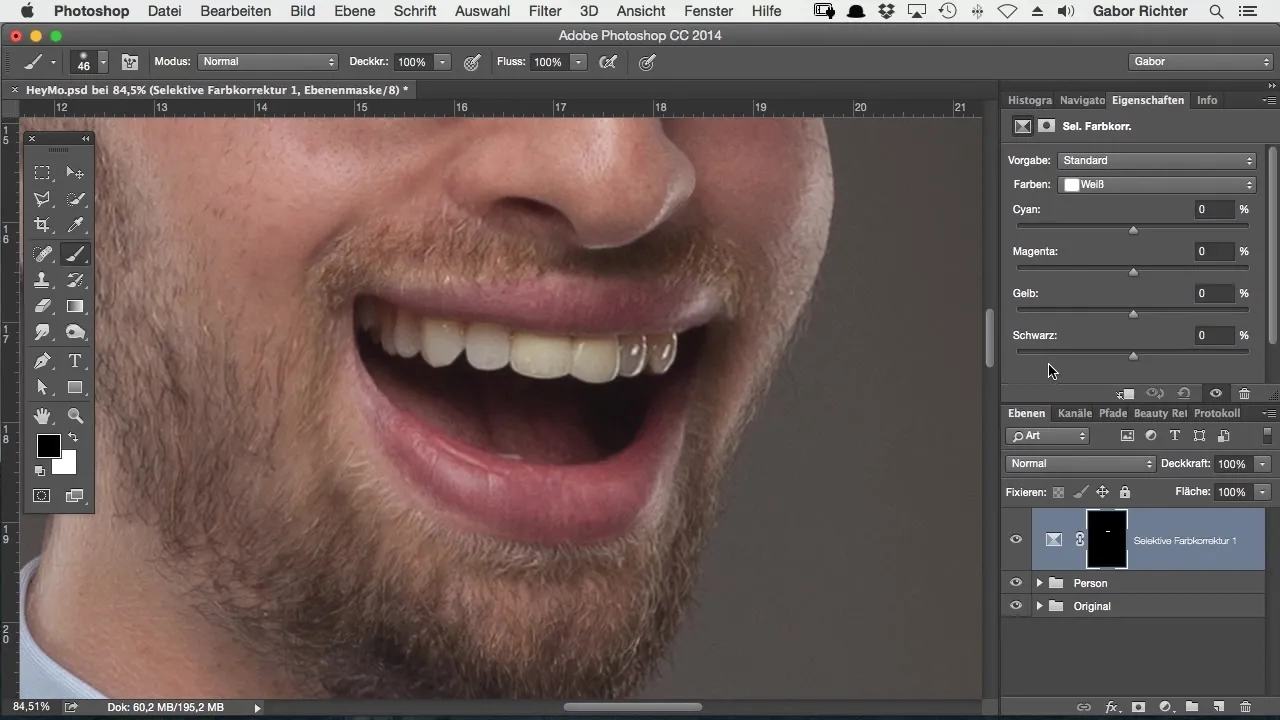
Prilagoditev rumenih tonov
Premaknite drsnik za rumene tone levo, da zmanjšate rumeno v zobeh. Preizkusite različne vrednosti, da dosežete optimalen rezultat. Ko premicate rumene tone še naprej levo, boste videli, kako zobe postajajo vse svetlejši.
Poglobitev belih tonov
Zdaj se preklopite na bele tone in zmanjšajte tudi tu rumeno, da dosežete popolno barvo zob. Nastavitev med 40 in 50 % se je izkazala za idealno. Rezultat bi moral biti bogat, snežno bel nasmeh.
Preverjanje končnega rezultata
Zdaj lahko predhodni rezultat primerjate z izvirno sliko. Videli boste, kakšna je velika razlika, ki jo prinaša beljenje zob. Pazite, da so zdaj zobje svetlo beli, kar še posebej koristi komičnemu videzu.
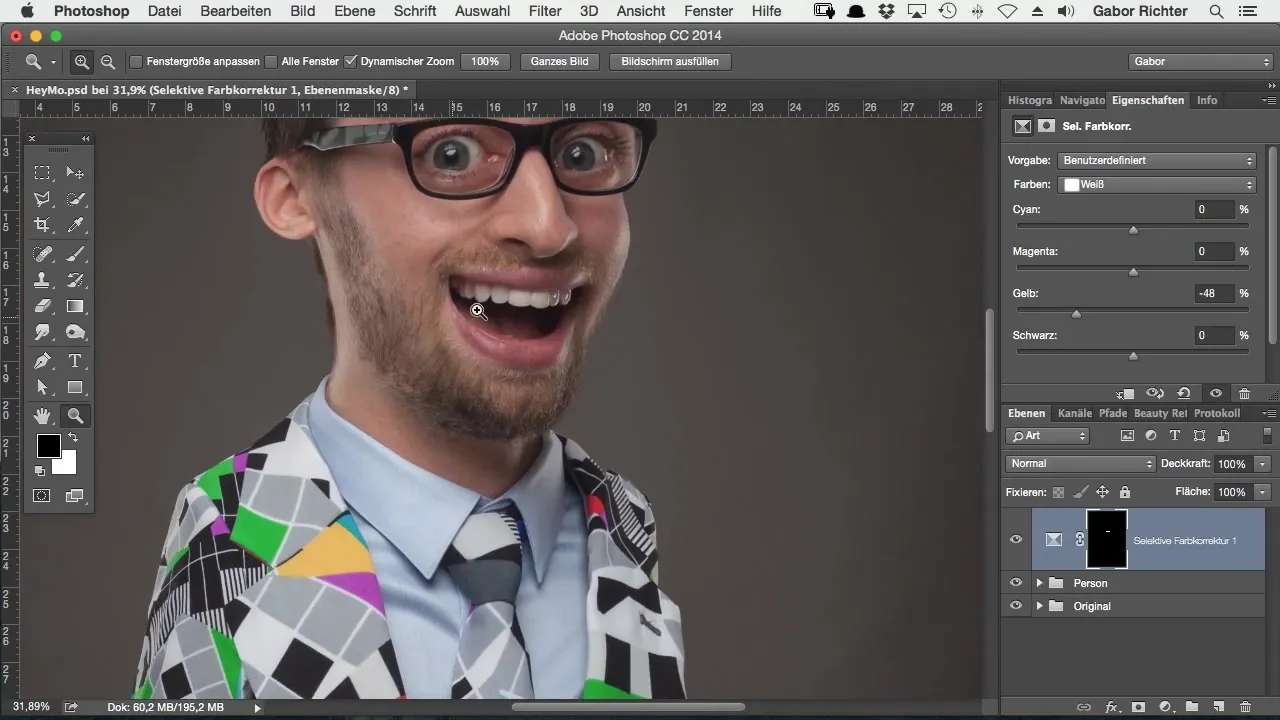
Končne prilagoditve
Ko ste zadovoljni z rezultatom, lahko izvedete končne prilagoditve, da zagotovite, da vse izgleda skladno. Upoštevajte, da so snežno beli zobje v komičnih slikah pogosta predstavitev.
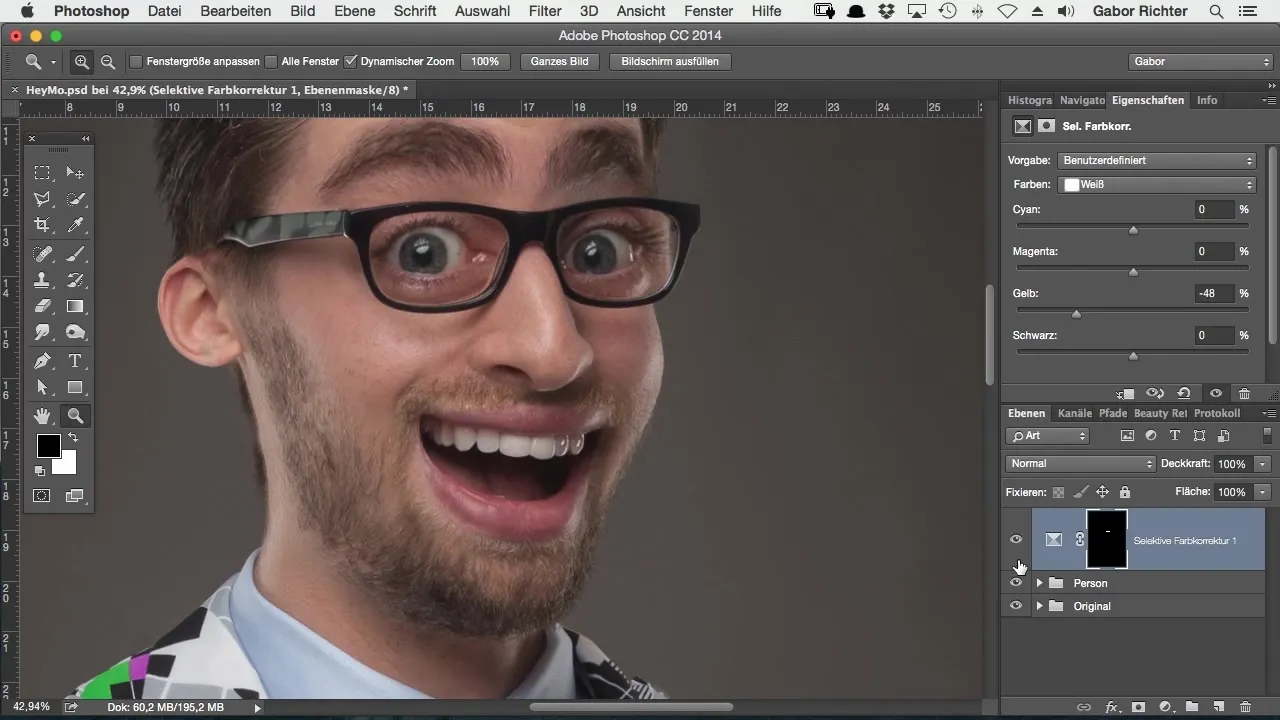
Povzetek – Beljenje zob v komičnem slogu s Photoshopom
V tem priročniku ste se naučili, kako lahko posvetlite zobe v komičnem slogu. Z ustvarjanjem natančne izbire in uporabo selektivne barvne korekcije lahko učinkovito odstranite nezaželene rumene tone in oblikujete svetlo bel nasmeh, ki bo izboljšal vaše komične slike.
Najpogostejša vprašanja
Kako lahko pravilno izberem zobe?Uporabite orodje za slikanje in pazite, da nastavite neprosojnost na 100 %.
Kaj lahko storim, če sem slikal zunaj izbire?Pritisnite tipko X, da izbiro odstranite ali obnovite.
Katera je najboljša vrednost za zmanjšanje rumenih tonov?Vrednost med 40 in 50 % se je izkazala za idealno.
Kako vidim, ali je bila izbira uspešna?Začasno obarvajte izbiro v rdečo, da povečate vidnost.
Zakaj so snežno beli zobje pomembni za komične slike?Zagotovijo jasen, privlačen videz in ustrezajo tipičnemu izgledu komičnih likov.


